Med Chrome-tillägget Bild-i-Bild (PiP) kan du se videoklipp från internet i ett litet, separat fönster. Men visste du att du även kan använda Chrome för att spela upp lokala videofiler i PiP-läge? Det ger en flexibel tittarupplevelse direkt från din dator.
I den här handledningen kan du välja att antingen använda den inbyggda PiP-funktionen i Chrome eller ett dedikerat PiP-tillägg. Om du föredrar tillägget, besök Chrome Web Store och installera ”Picture-in-Picture Extension” innan du fortsätter.
Viktigt att notera: Chrome stöder inte alla videoformat. Vanligtvis fungerar WebM och MP4, men vissa MP4-filer kan vara inkompatibla på grund av olika video-codecs.
Instruktionerna i den här guiden är baserade på Windows, men processen är i princip identisk på alla stationära operativsystem som macOS, Linux och Chrome OS.
För att använda Chrome PiP-tillägget med lokala filer behöver tillägget tillstånd att komma åt filernas URL. Du ger detta genom att högerklicka på tilläggets ikon i webbläsarens verktygsfält, och sedan välja ”Hantera tillägg”.
I tilläggsinställningarna, skrolla ner tills du hittar alternativet ”Tillåt åtkomst till filwebbadresser”. Ändra sedan inställningen till ”På” genom att klicka på reglaget.
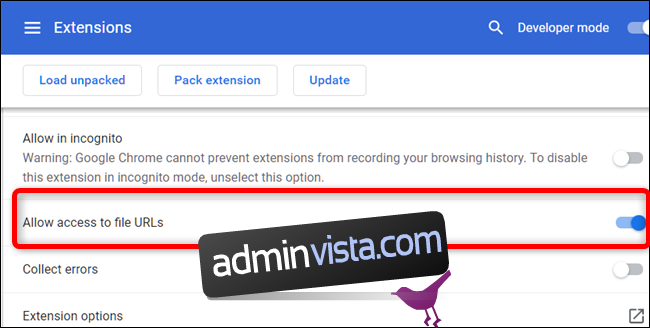
Nu kan du öppna videofilen du vill se. Gå till mappen där videon finns, högerklicka på filen, håll muspekaren över ”Öppna med” och välj sedan ”Google Chrome”.
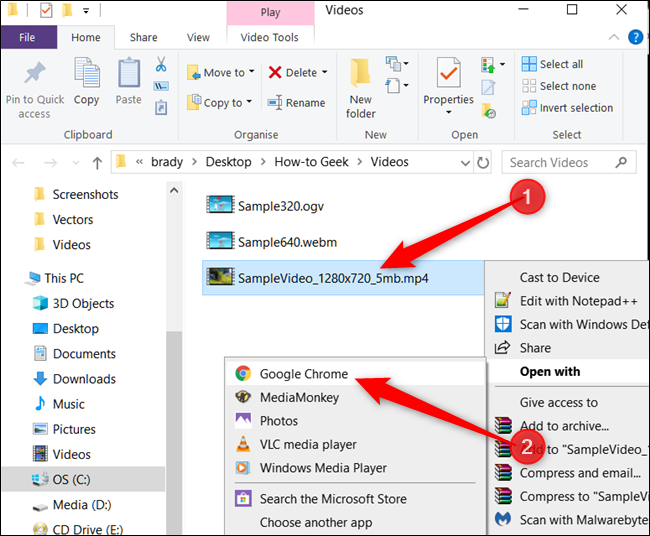
Om Chrome inte dyker upp som ett alternativ, välj ”Välj en annan app” i snabbmenyn. Hitta ”Google Chrome” i listan och klicka sedan på ”OK”.
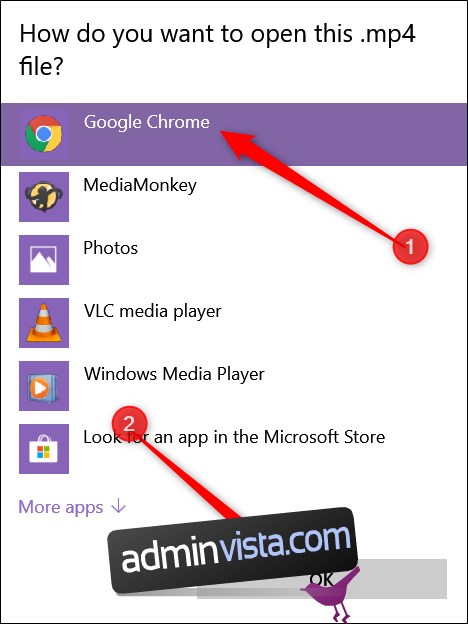
Ett annat sätt är att helt enkelt dra videofilen direkt till en ny flik i Chrome. Webbläsaren kommer då automatiskt att öppna och spela upp videon.

När videon spelas, klicka på PiP-tilläggets ikon. Videon kommer då att visas i ett litet PiP-fönster som svävar ovanpå alla andra öppna fönster.

Om du istället vill använda Chromes inbyggda PiP-funktion, högerklicka på videon och välj ”Bild i bild” i menyn.
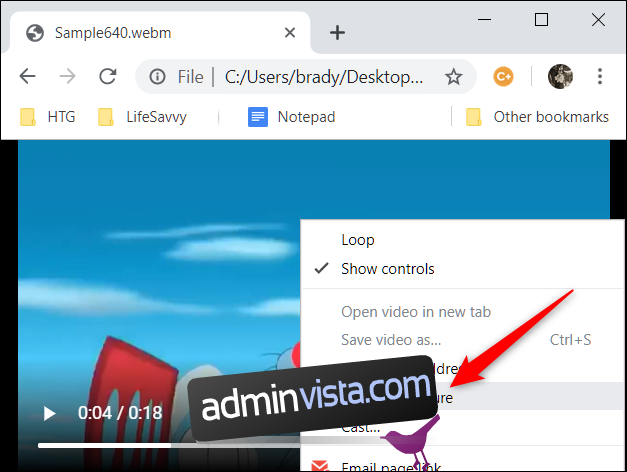
Precis som med alla andra videor i PiP-läge kan du enkelt flytta fönstret genom att dra det till valfri plats på skärmen.
När du är klar med att titta på videon, klicka antingen på ”X” i det lilla PiP-fönstret för att stänga det, eller på ikonen längst ner till vänster för att återgå till fliken där videon spelas upp.
